
MacとiPhone及びiPadの素晴らしき連携機能handoffですが、結構不具合ちらちらと出ていますね。
かく言う私も先日handoffが全く使えない事態になってしまいました。便利な機能はいざつかえなくなるとストレスとなり、いてもたってもいられなくなります。あまりにもイライラとしましたので、スーパーでオレンジを購入し右手で「ギューッ」とやってジュースにして飲みました。
そんな、爽やかな朝を過ごしています。月見水太郎(@tuki_mizu)です。
まぁそんな話はさておき、handoffの故障から復旧までを覚書として記事を残そうかと思い筆をとりました。
photo by alcomm
スポンサードリンク
故障するのはいつでも突然に
風のように颯爽と訪れるのが故障というものですが、ネット調べてみると結構不具合出ているみたいですね。
んで最初に参考にさせてもらったのが、
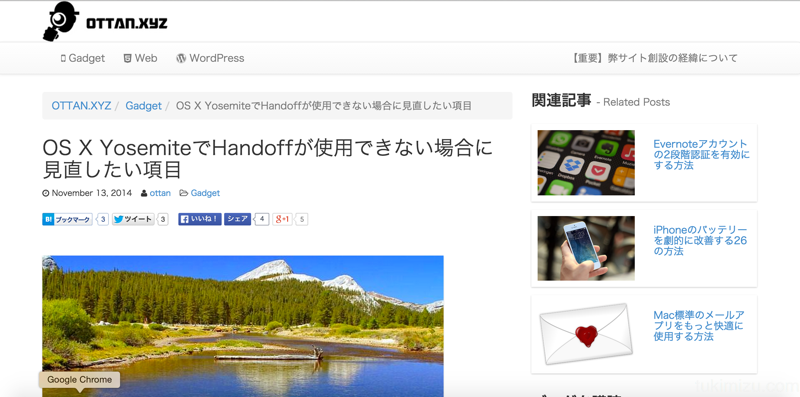
by DTTAN.XYZ
まずはこちらのサイトにを参考に、Bluetoothにペアリングをやり直し、handoffのON/OFFを試してみましたが、なにも変わらず、、、。
これはあかんと思いまして、次にこちらを参考にさせてもらいました。
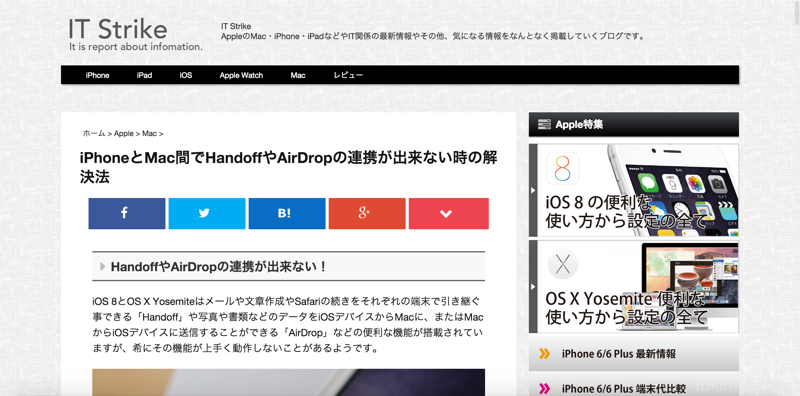
by ITStrike
こちらは、先ほどの記事にプラス、iCloudのログオフとログオンを推奨してありました。こちらで治っている人も結構いるみたいです。
なんらかのON/OFFってのは不具合を直す上で鉄則ですからね。PCのON/OFFだけでも結構の不具合はなおることもありますし、、、。
って治らんのかい!この、頑固者!
奇跡もまた風のようにやってくる
斯くなる上は!放置!、、、
ということで、このhandoffの不具合は私はほっとくことにしたわけですが、これが功を奏し奇跡的な邂逅を果たします!
ある日私はSafariからChromeにブラウザを乗り換えようかと思っておりました。
んで、たまたまそのChromeに乗り換え、デフォルトのブラウザをChromeに変えた瞬間!
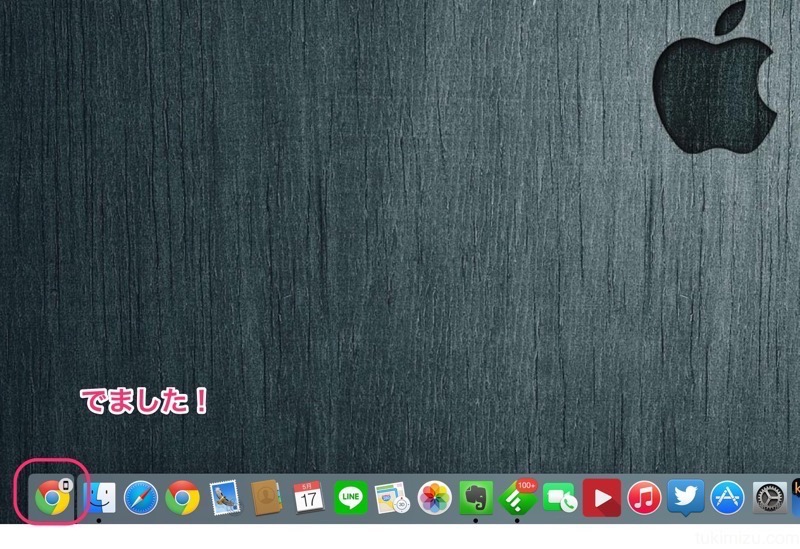
ということで奇跡的にhandoffが治りました。Safariが何か悪さをしていたのか、デフォルトブラウザの設定がなにか問題があったのかはわかりません。しかし、今はhandoffが使えます。(もちろん、ブラウザ以外にもメモやメッセージも問題なく)
一体何だったんでしょうね。
消化不良なのでChromeをデフォルトのブラウザにする方法書いときます。
とりあえずブラウザをインストールしてない方はこちらから
そしてChromeを立ち上げてもらいます。
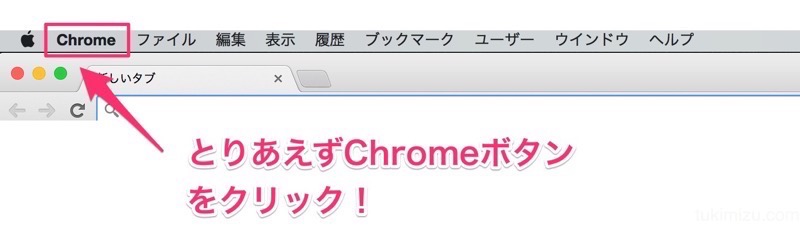
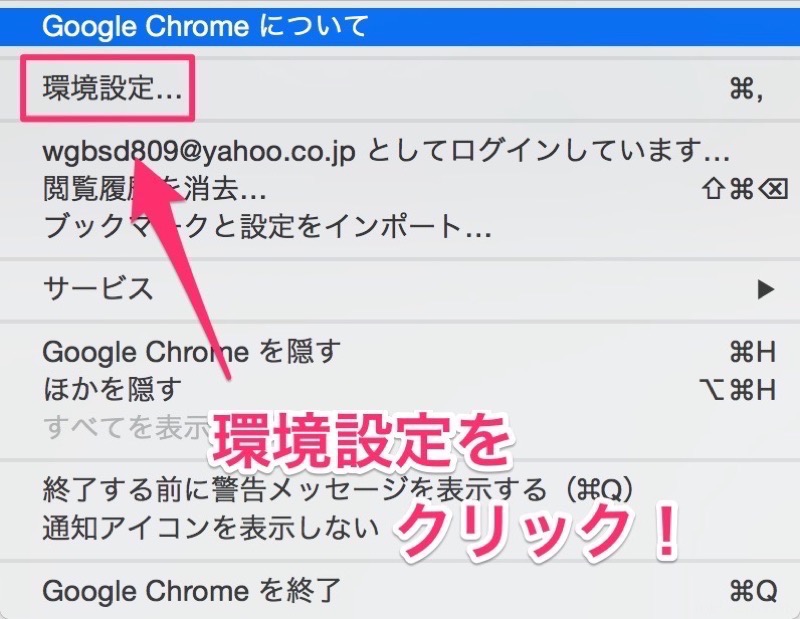

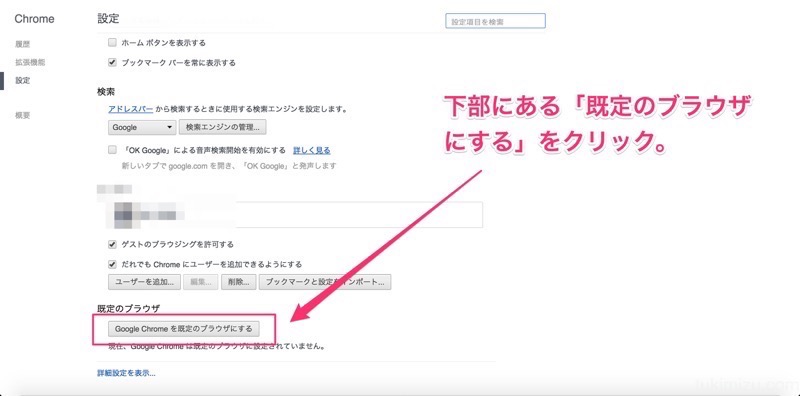
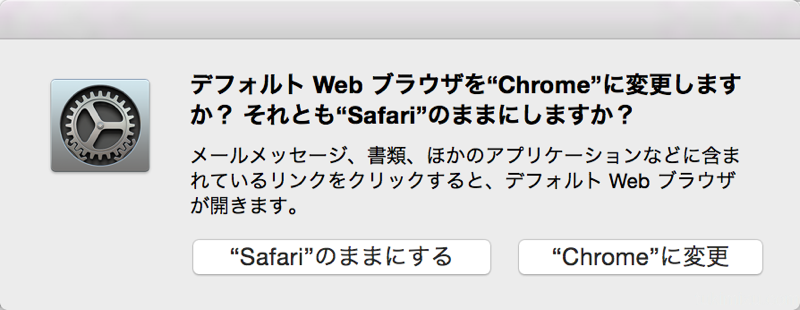
と最後に聞いてくるのでChromeの方を選択すればOK!
ちなみにこの設定に変えたあとhandoff機能が復活し、その後Safariを既定のブラウザに戻しても問題なくhandoffは使用できました。
なにやら使えなくなった理由は定かにはなりませんでしたが、とりあえずこれで使えるようになりました。
上記のリンクで紹介した方法試してもできなければ、こちらを試してみてください。
なにがきっかけで治るかはわかりません。それでも試して見る価値はあるかも。
どうも、月見水太郎(@tuki_mizu)でした。





















